Integracja Search Console z BigQuery
📢 Wprowadzenie
Ten moduł integruje się z Search Console API, umożliwiając zbieranie danych kampanii i zapisywanie ich w Google Cloud BigQuery. Uzyskaj głębszy wgląd w swoje dane i zoptymalizuj skuteczność działań SEO dzięki zbieraniu danych w czasie rzeczywistym.
📝 Przewodnik konfiguracyjny
Postępuj zgodnie z poniższymi krokami, aby połączyć Search Console z BigQuery. Po zakończeniu konfiguracji dane będą automatycznie przesyłane do Twojego projektu BigQuery.
💡 Wskazówka: Upewnij się, że masz dostęp administracyjny do konta Search Console przed rozpoczęciem konfiguracji.
🔧 Konfiguracja modułu
Przejdź do sekcji Collect w menu > Kliknij Create Data Collect.
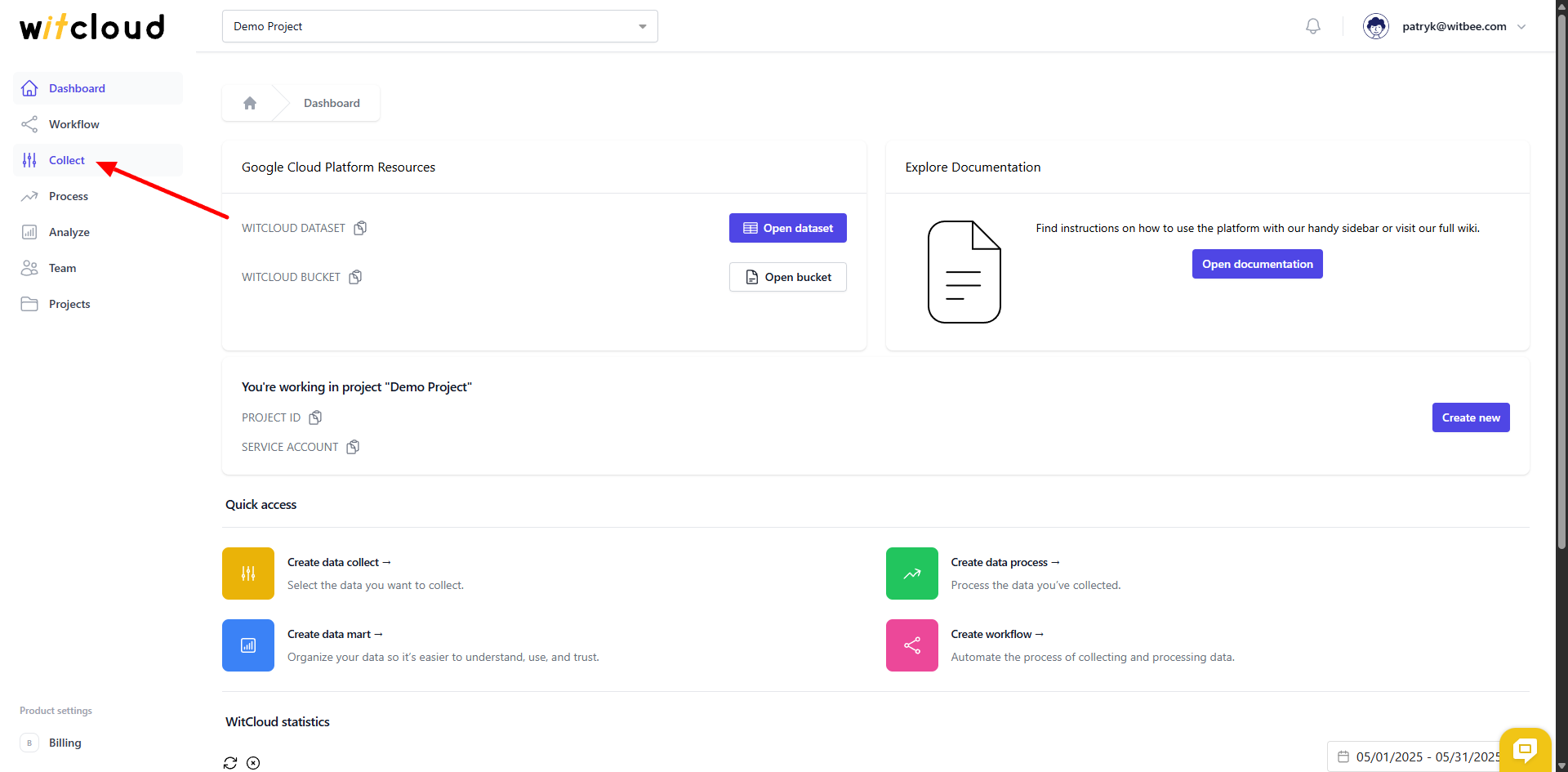
Z listy dostępnych integracji wybierz Search Console.
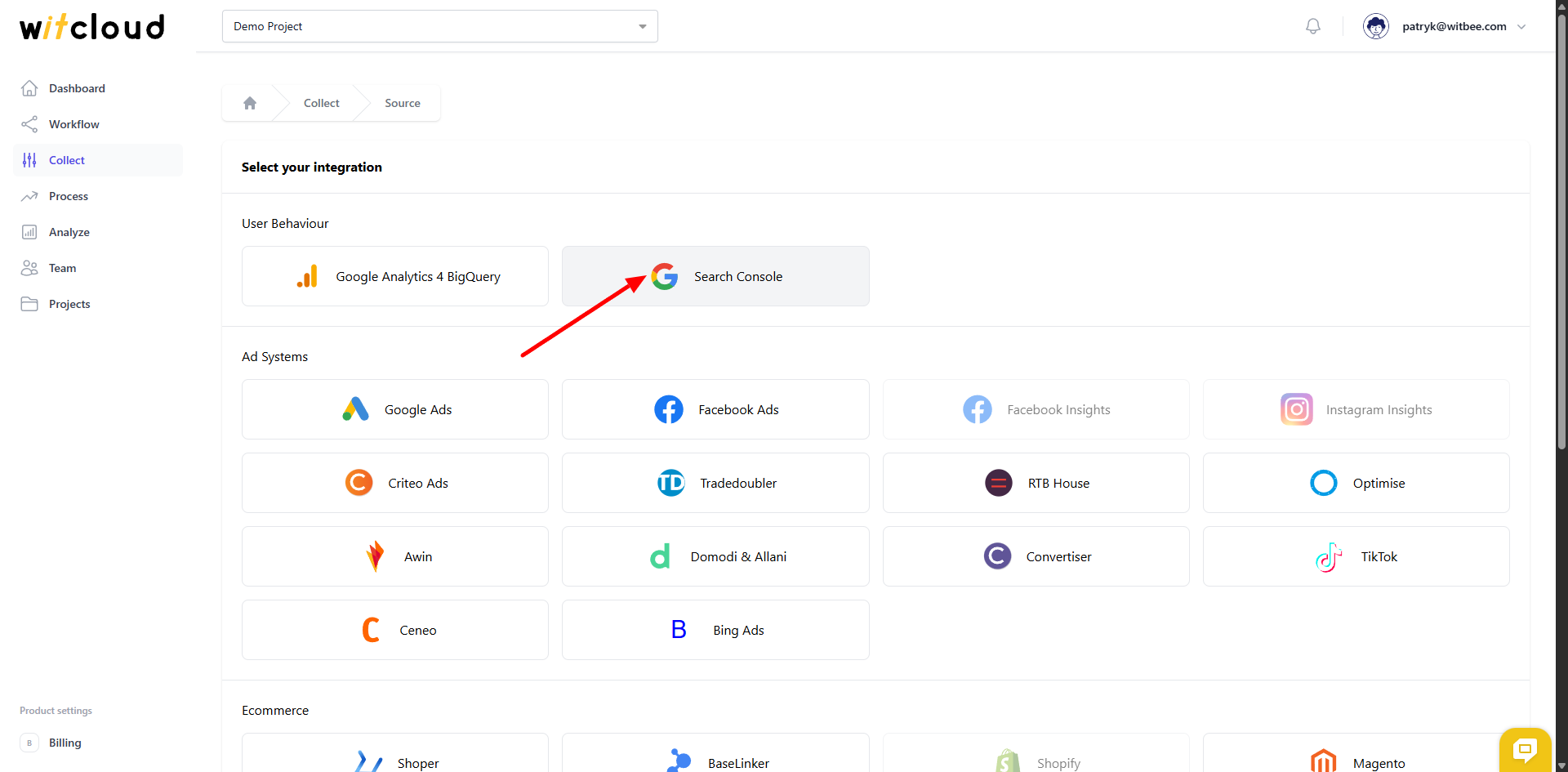
Wprowadź Collect Name, np. „Search Console Collect”.
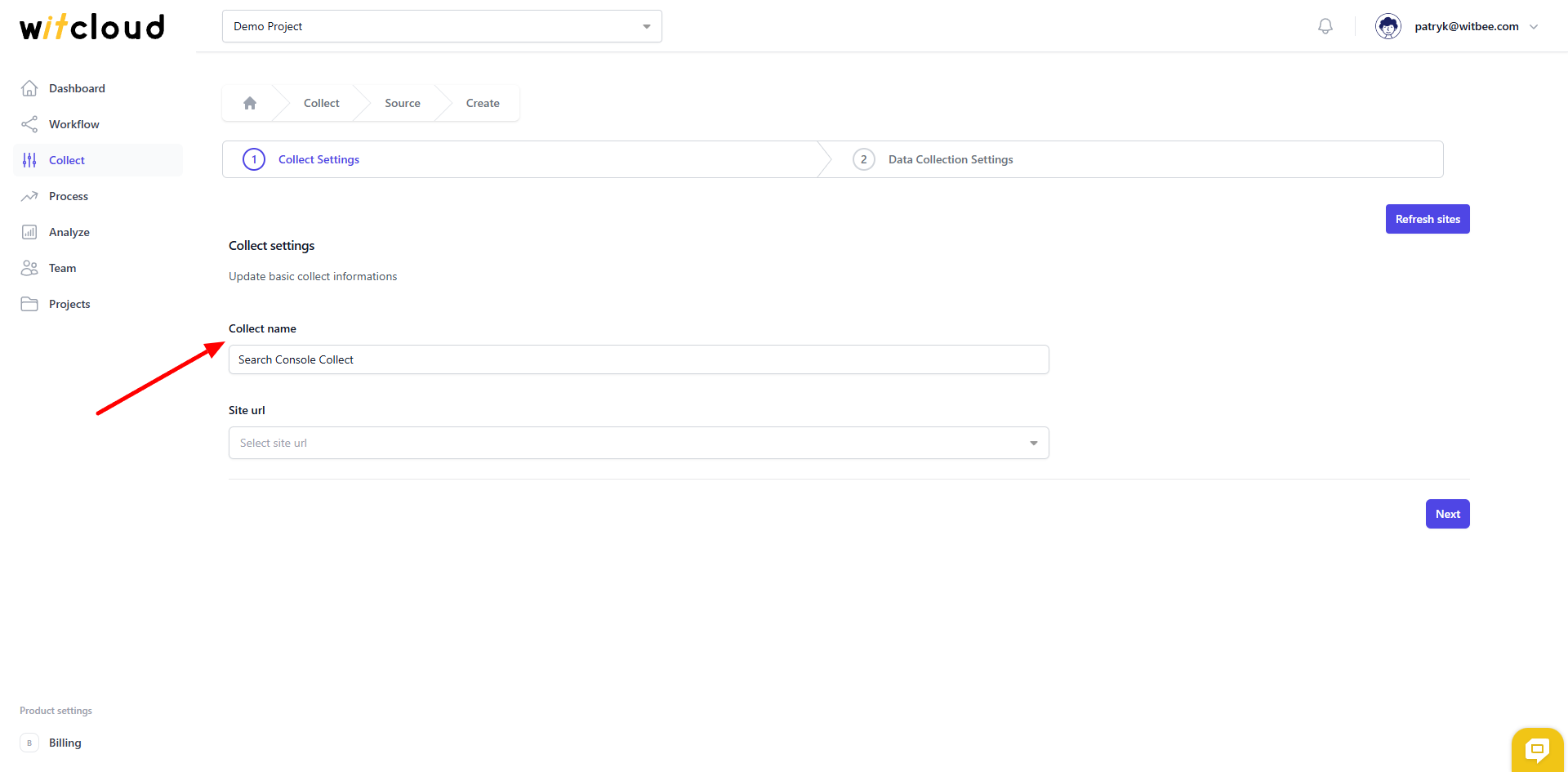
Wybierz Site url – jeśli nie widzisz tutaj żadnej opcji do wyboru, zobacz sekcję Autoryzacja.

🔑 Autoryzacja
Przejdź do panelu Google Search Console Link i kliknij zakładkę „Ustawienia”. Upewnij się, że masz wybraną odpowiednią domenę.
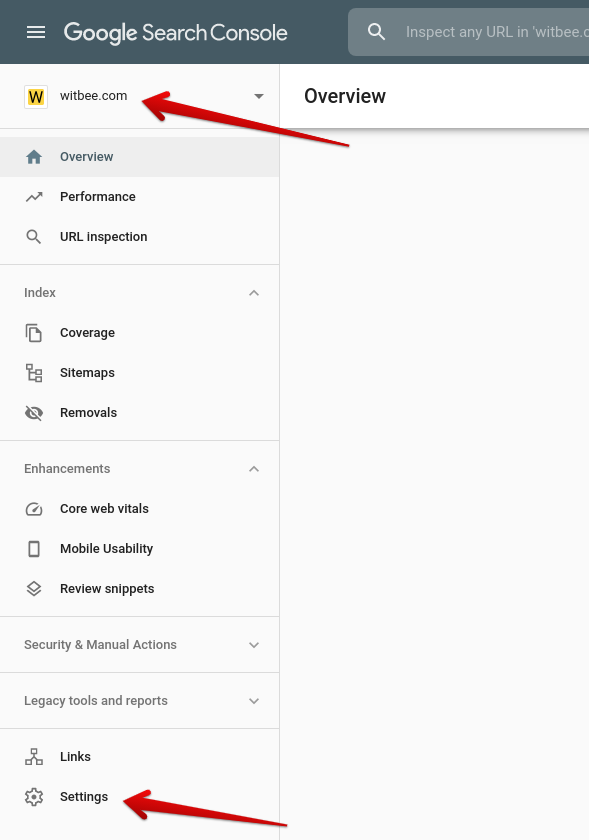
Kliknij zakładkę „Użytkownicy i uprawnienia”.
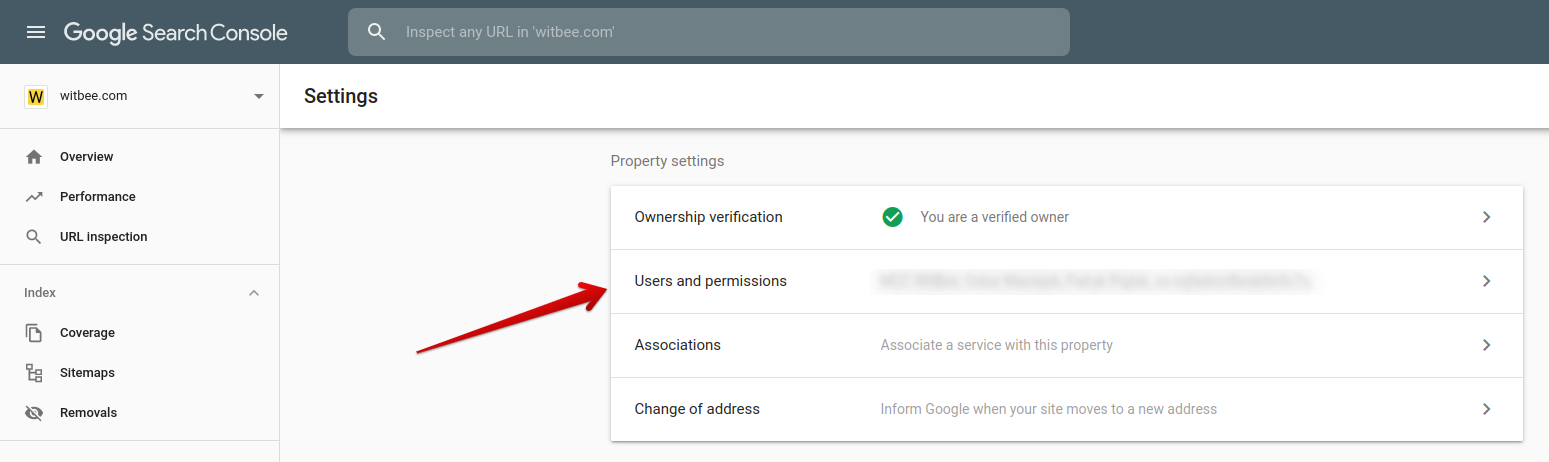
Kliknij przycisk DODAJ UŻYTKOWNIKA (ADD USER).
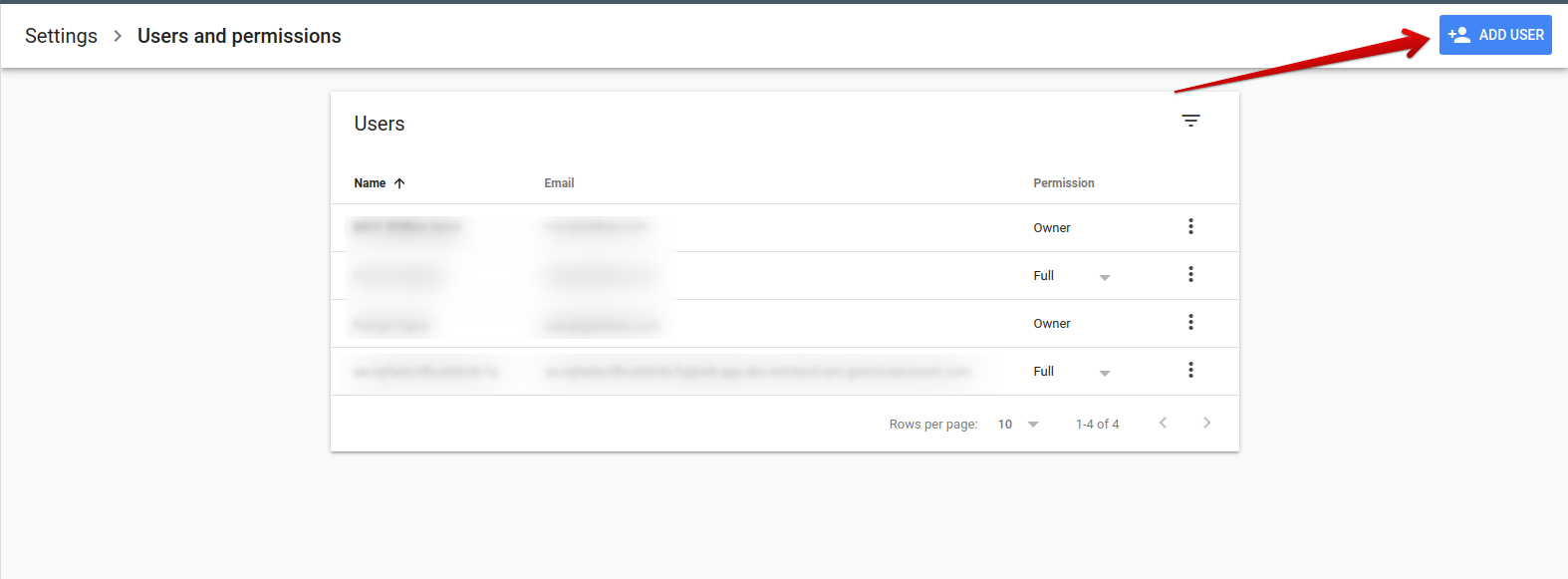
Wklej adres e-mail konta serwisowego WitCloud (znajdziesz go w Panelu), wybierz uprawnienia „Pełny” lub „Ograniczony” i kliknij przycisk „DODAJ”.
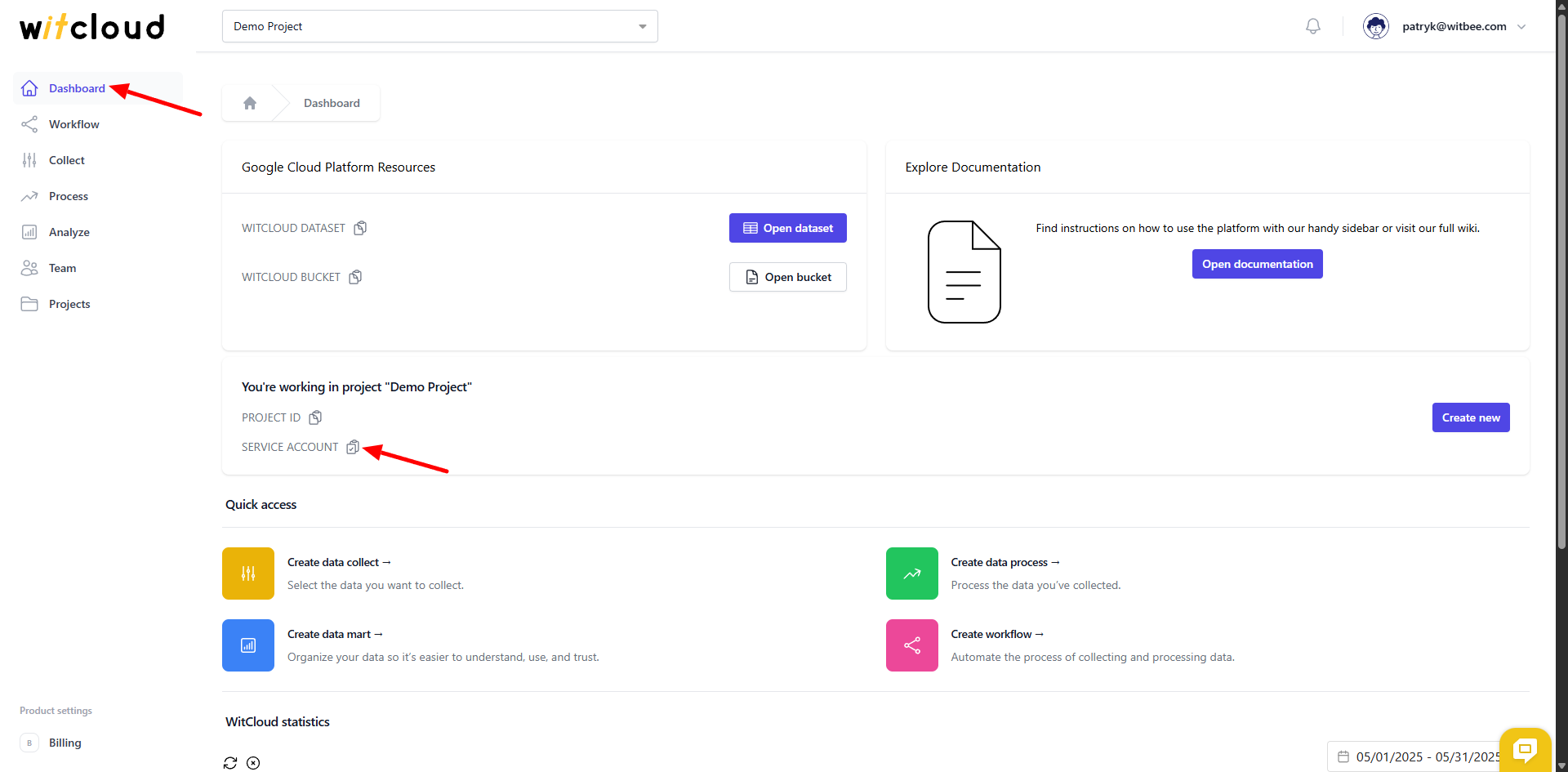

Wszystko gotowe! Od teraz WitCloud ma dostęp do danych z Search Console. Możesz odświeżyć listę stron w rozwijanym menu, klikając przycisk Refresh sites.
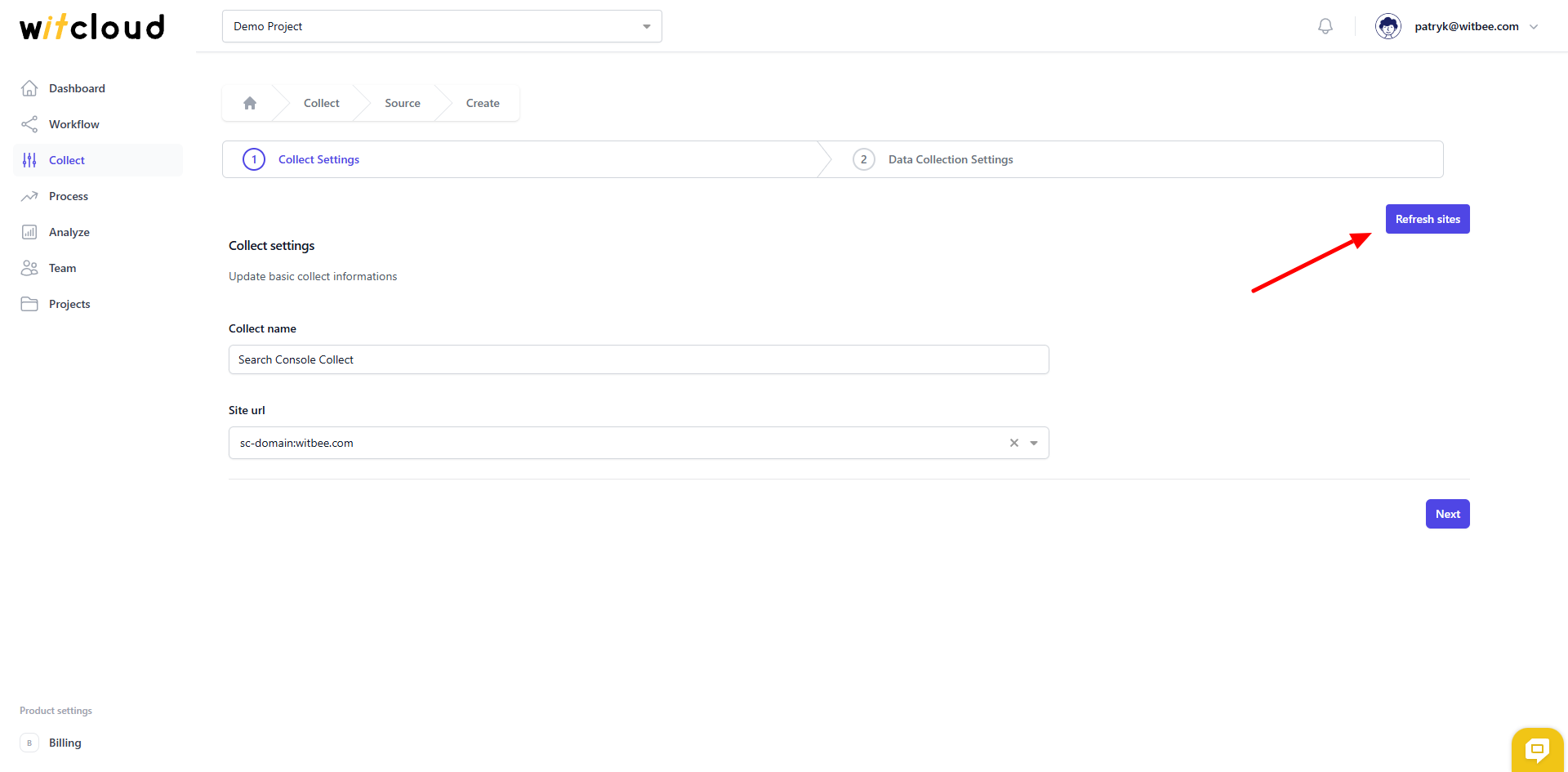
⏳ Dane historyczne i harmonogram
Wybierz zakres dat, dla którego chcesz pobrać dane historyczne.
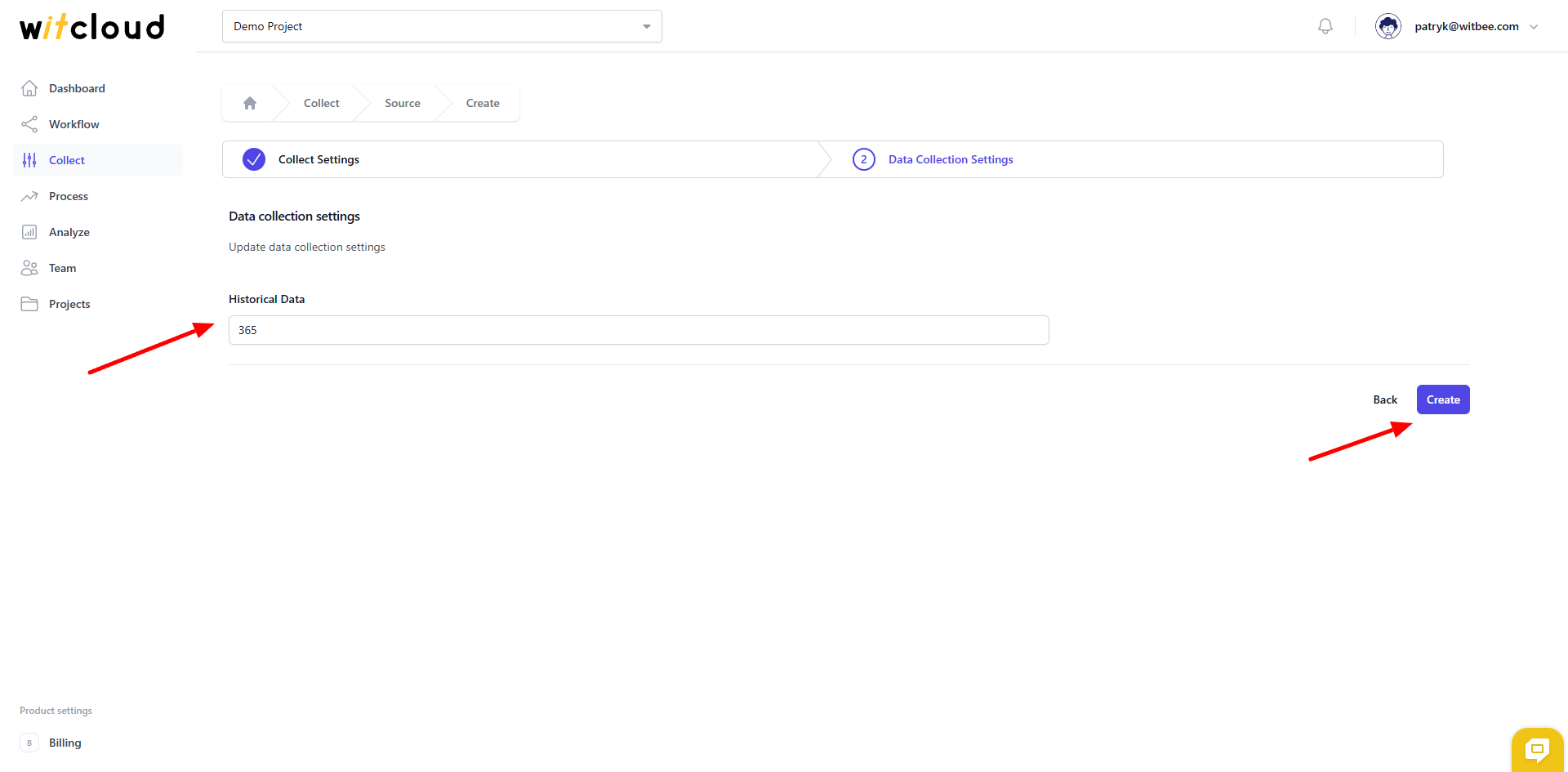
Podczas początkowej konfiguracji możesz pobrać dane sięgające nawet 12 miesięcy wstecz, z możliwością importu starszych danych.
Harmonogram synchronizacji danych zostanie utworzony automatycznie. Więcej informacji na ten temat znajdziesz tutaj.
Kliknij Create, aby zakończyć konfigurację.
✅ Gotowe! Twoje dane z Search Console będą teraz synchronizowane z BigQuery, zapewniając szczegółowy wgląd w skuteczność działań SEO.
📊 Schemat danych
Rozwiń poniższe tabele, aby zobaczyć pełny schemat danych pobieranych z Search Console.
